Hymiöiden lisääminen Google-dokumentteihin
Google Google Docs Sankari / / April 03, 2023

Viimeksi päivitetty

Jos kuva on tuhannen sanan arvoinen, emoji voi säästää paljon kirjoittamista. Näin voit lisätä hymiöitä Google-dokumentteihin.
Joskus oikea emoji kertoo paljon enemmän kuin koskaan sanoin. Kukapa ei nauttisi leikkaavan facepalm-emojin julkaisemisesta, kun joku todella ansaitsee sen? Emojit löysivät alkuperänsä chat-sovelluksista, mutta ei ole mitään syytä, ettet voisi käyttää niitä myös muodollisemmissa asiakirjoissa.
Jos työskentelet kirjallisen asiakirjan parissa, saatat tuntea tarvetta heittää emoji sinne tänne. Jos käytät Google-dokumentteja, voit tehdä sen muutamalla eri tavalla.
Näin voit lisätä hymiöitä Google-dokumentteihin.
Hymiöiden lisääminen Google-dokumentteihin Lisää-valikon avulla
Jos et ole varma tarkalleen, mitä emojia haluat käyttää asiakirjassasi, voit käyttää Lisää-valikkoa päästäksesi koko emojiluetteloon.
Hymiöiden lisääminen Google-dokumentteihin Lisää-valikon avulla:
- Avaa sinun Google-dokumentti.
- Aseta kohdistin, kun haluat lisätä emojin.
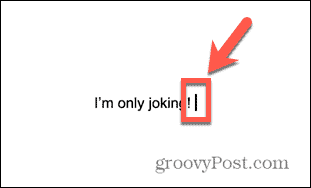
- Klikkaus Lisää valikkopalkissa.
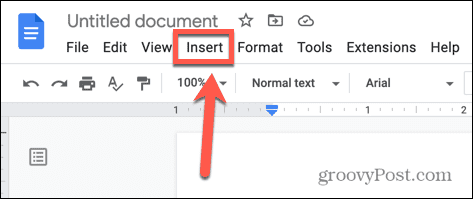
- Valitse Emoji.
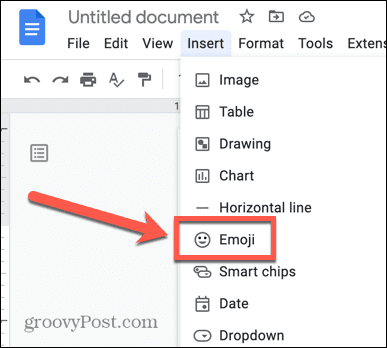
- Selaa koko emojivalikoimaa tai kirjoita emojin nimi hakupalkkiin.
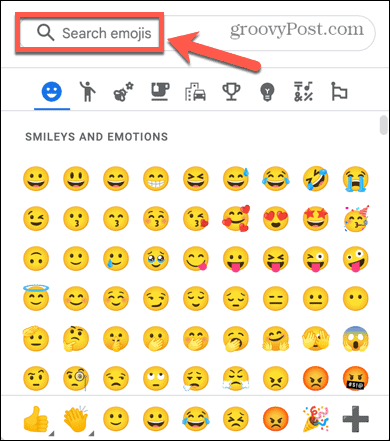
- Napsauta emojia, jonka haluat lisätä.
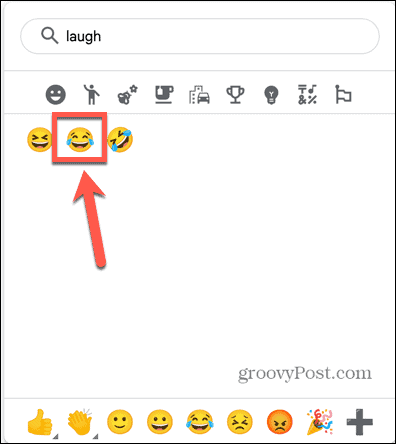
- Emojisi lisätään asiakirjaan.
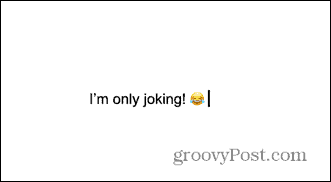
Erikoismerkkien lisääminen Lisää-valikon avulla
Voit myös käyttää emojia Google Docsissa käyttämällä Erikoismerkit työkalu. Tämän työkalun avulla voit etsiä erikoismerkkien luettelosta, joka sisältää emojit.
Yksi tämän menetelmän hyöty on se, että jos et tiedä käytettävän emojin nimeä, voit piirtää sen ja Google Docs löytää piirroksiasi vastaavat emojit.
Hymiöiden lisääminen erikoishahmoista:
- Avaa Google-dokumentit verkkoselaimessa.
- Aseta kohdistin kohtaan, jossa haluat emojin näkyvän.
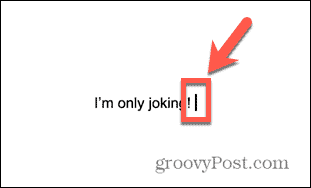
- Klikkaus Lisää.
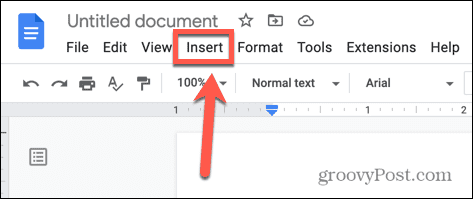
- Valitse Erikoismerkit.
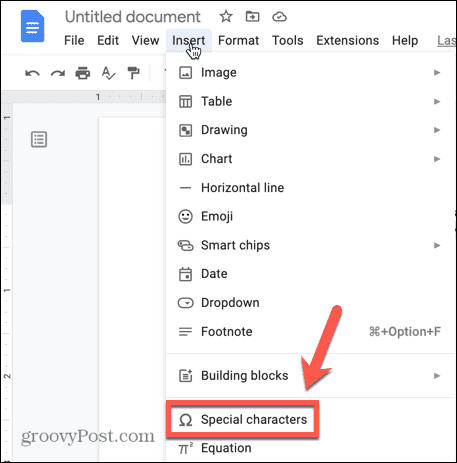
- Hae emojisi avainsanalla tai piirrä emoji hakukentän alle.
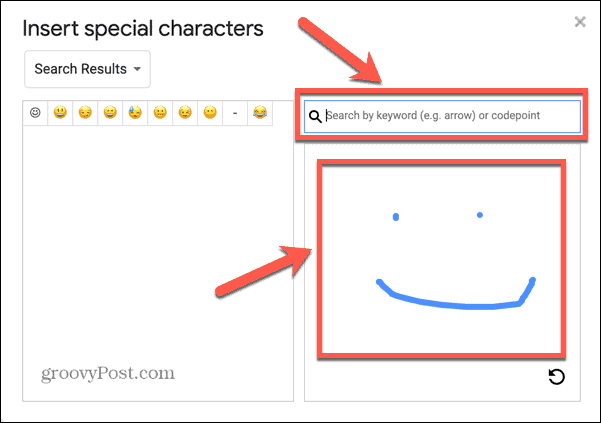
- Valitse emojisi tuloksista tai napsauta Toista -painiketta piirtääksesi kuvan uudelleen.
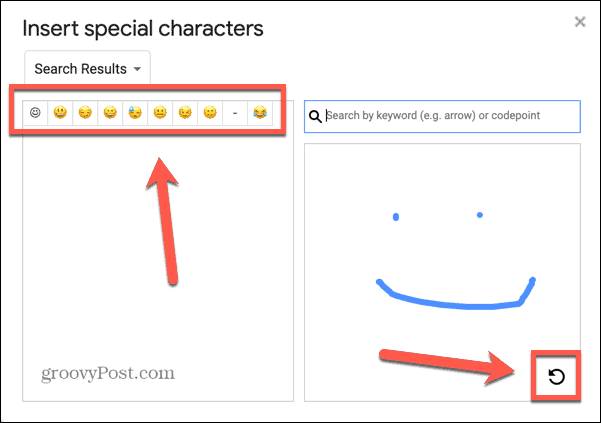
- Kun olet valinnut emojin, se näkyy asiakirjasi tekstissä.
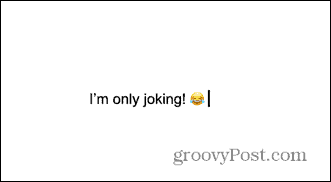
Hymiöiden lisääminen Google-dokumentteihin @-symbolin avulla
Jos tiedät emojisi nimen, voit lisätä sen Google-dokumenttiisi käyttämällä @ (at) -symboli. Älä huoli, jos et tiedä tarkkaa nimeä, sillä voit valita vaihtoehtoluettelosta kirjoittamasi nimen perusteella.
Hymiöiden lisääminen Google-dokumentteihin @ (at) -symbolilla:
- Avaa asiakirjasi Google Docsissa.
- Aseta kohdistin kohtaan, jossa haluat emojin näkyvän.
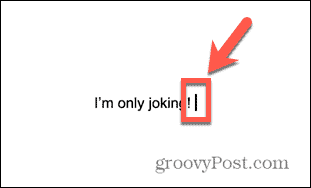
- Tyyppi @ ja sen jälkeen emojisi nimi. Esimerkiksi, @nauraa.
- Valitse avautuvasta kontekstiikkunasta emoji, jonka haluat lisätä.
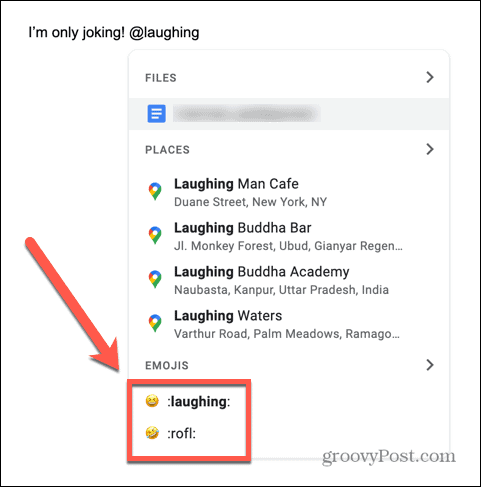
- Jos oikea emoji ei näy, yritä kirjoittaa toinen sana sanan perään @ symboli.
- Kun olet valinnut emojin, se näkyy dokumentissasi.
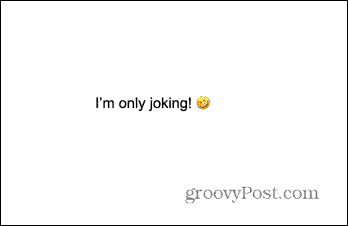
Kuinka lisätä emoji-reaktioita tekstiin Google-dokumenteissa
Google-dokumenttien avulla voit korostaa osia tekstistä ja kommentoida niitä. Tämä on erittäin hyödyllistä, kun työskentelet dokumentin parissa muiden ihmisten kanssa. Hymiöillä on mahdollista reagoida tekstin osiin sen sijaan, että jättäisit kirjallisen kommentin.
Voit lisätä emoji-reaktioita Google-dokumenttien tekstiin seuraavasti:
- Avaa asiakirja, johon haluat lisätä emoji-reaktion.
- Korosta teksti, johon reagoit.
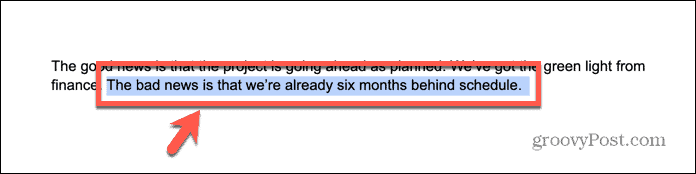
- Napsauta asiakirjan oikealla puolella olevaa Emoji kuvake.
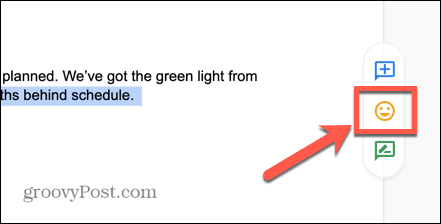
- Valitse emoji tai käytä hakukenttää löytääksesi haluamasi emoji.
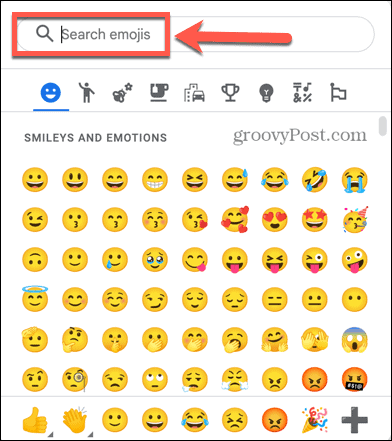
- Reaktiosi näkyy tekstin reunassa, ja valinta, johon se viittaa, on korostettu.
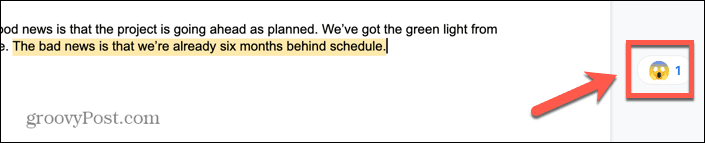
Lisätietoja Google-dokumenteista
Emojien lisäämisen oppiminen Google-dokumentteihin voi auttaa tekemään asiakirjoistasi ja yhteistyöstäsi hieman hauskempaa. Google-dokumenteissa on monia muita ominaisuuksia, joista et ehkä hyödynnä kaikkea.
Tiesitkö esimerkiksi, että voit kiertää tekstiä Google Docsissa? Tai että voit poista versiohistoria Google-dokumenteista jos et halua yhteistyökumppaneiden näkevän aikaisempia luonnoksia työstäsi? Voit jopa tasokuvia Google Docsissa luoda vaikuttavia tehosteita.
Kuinka löytää Windows 11 -tuoteavain
Jos sinun on siirrettävä Windows 11 -tuoteavain tai vain tehtävä käyttöjärjestelmän puhdas asennus,...
Kuinka tyhjentää Google Chromen välimuisti, evästeet ja selaushistoria
Chrome tallentaa selaushistoriasi, välimuistisi ja evästeet erinomaisesti selaimesi suorituskyvyn optimoimiseksi verkossa. Hänen tapansa...
Myymälähintojen vastaavuus: Kuinka saada verkkohinnat kaupassa tehdessäsi ostoksia
Myymälästä ostaminen ei tarkoita, että sinun pitäisi maksaa korkeampia hintoja. Hintavastaavuustakuiden ansiosta saat verkkoalennuksia tehdessäsi ostoksia...



